Správa místa na pevném disku je neustálá bitva, zejména pokud máte omezené úložiště. Pokud si stáhnete spoustu souborů, najednou vám dojde místo.
Pokud vám dojde kapacita pevného disku, ale nejste si jisti, které soubory zabírají místo, potřebujete místo na disku analyzátor.

Analyzátor místa na disku poskytuje vizuální analýzu vašeho pevného disku a umožňuje vám zjistit, které soubory zabírají místo, kde na vašem disku číhají největší soubory, duplikovat soubory, a mnohem více.
1. WinDirStat
WinDirStat je jedním z nejlepších nástrojů pro analýzu místa na disku a je určitě jedním z nejpopulárnějších. Je snadno použitelný, open-source, poskytuje podrobnou analýzu vašich disků a nabízí obrovské vizuální zobrazení vašeho pevného disku.
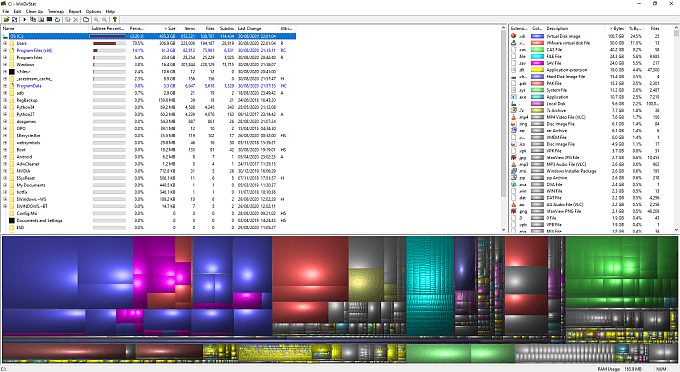
Soubory v počítači můžete spravovat z aplikace WinDirStat , také. Kliknutím pravým tlačítkem na soubor nebo složku otevřete místní nabídku. Odtud můžete přesouvat soubory do koše, trvale je mazat, otevírat adresář atd.
Další užitečná funkce WinDirStat hledá konkrétní typ souboru. Pokud máte hromady jednoho typu souboru a chcete je najít (možná je sjednotit do jedné složky), můžete hledat a odhalit, kde se na vašem pevném disku skrývají.
In_content_1 all: [300x250] / dfp: [640x360]->2. DiskSavvy
DiskSavvy je výkonný nástroj pro analýzu místa na disku se značnou škálou nástrojů. DiskSavvy si můžete stáhnout a používat zdarma. Bezplatná verze však omezuje analýzu na 500 000 souborů. To znamená, že DiskSavvy je užitečný pro analýzu konkrétních složek, ale nezvládne celý pevný disk.
Přesto nástroje DiskSavvy z něj činí užitečnou možnost pro analýzu pevného disku. K dispozici jsou možnosti, jak zobrazit soubory jako různé výsečové grafy, kategorizovat podle typu přípony, analyzovat podle typu média nebo dokumentu, času a data vytvoření nebo úpravy a mnoho dalších. Průvodce analýzou DiskSavvy obsahuje rozsáhlý seznam přednastavených nastavení analýzy, což usnadňuje přepínání mezi možnostmi vyhledávání.
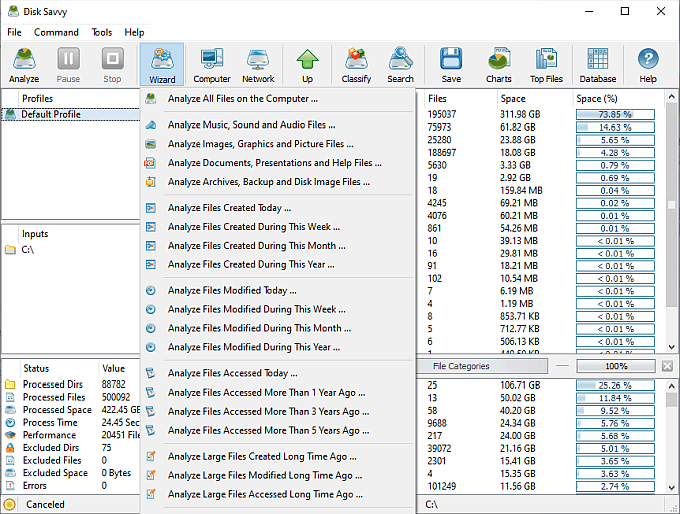
DiskSavvy také umožňuje skenovat a analyzovat síťová zařízení. To znamená, že můžete připojit svůj NAS (Network Attached Storage) k DiskSavvy a vizualizovat využití disku.
Celkově je DiskSavvy skvělou volbou pro analýzu disku. Omezení 500 000 souborů ve bezplatné verzi je jedinou hlavní nevýhodou. Upgradování na DiskSavvy Pro vám vrátí 50 $ za omezenou licenci.
Jakmile dokončíte analýzu disku, můžete jej zformátovat. Podívejte se na nejlepší nástroje pro formátování a rozdělení pro vaše potřeby správy pevného disku.
3. Zpráva JDisk
Další skvělou možností analýzy disku je Zpráva JDisk, bezplatný nástroj Java, pomocí kterého můžete analyzovat soubory v systémech Windows, MacOS a Linux.
Zpráva JDisk je nyní pomalá. Keř není o ničem. Tak to prostě je. Jakmile však JDisk Report dokončí analýzu, budete mít k dispozici obrovskou vizualizaci výsečového grafu vašeho pevného disku. Pokud chcete, můžete výsečový graf přepnout na sloupcový.
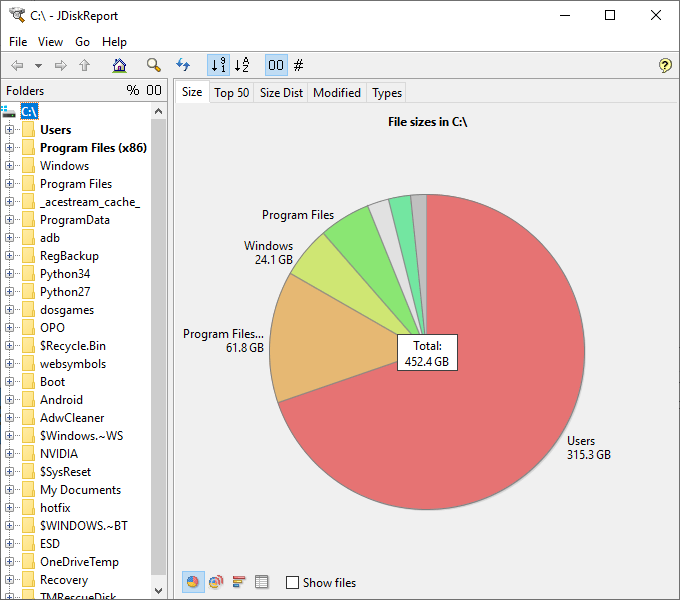
Kliknutím na segmenty výsečového grafu se dostanete na nižší úroveň systému souborů. Například kliknutím na Program Files otevřete analýzu složky Program Files.
Defragging byl jednou z možností, jak zrychlit váš pevný disk. Ale měli byste defragmentovat SSD pro zvýšení rychlosti?
4. TreeSize Free
TreeSize zdarma je užitečný nástroj pro analýzu místa na disku se slušnou možností vizualizace.
TreeSize Free zobrazuje váš pevný disk vlevo okno s podrobnostmi o velikostech, datech úprav a cestách k souborům. Výběr grafu TreeMap přepne zobrazení okna do řady polí, z nichž každý ilustruje složku a její aktuální velikost na jednotce. Můžete také použít posuvník k úpravě úrovně podrobností na displeji. Snížením úrovně zobrazíte méně souborů a složek nebo naopak.
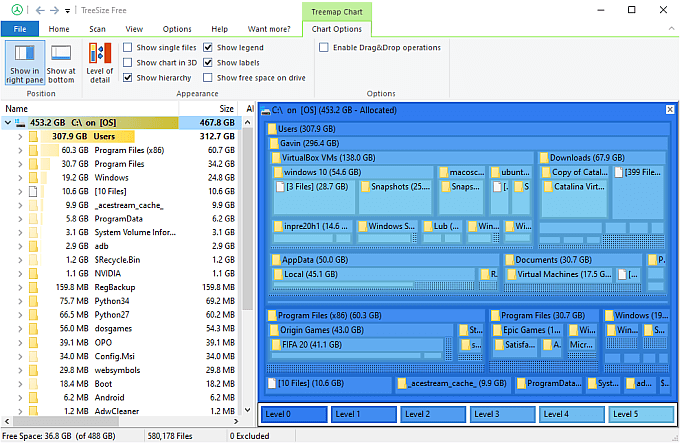
TreeSize Free má podobné GUI jako Průzkumník souborů Windows . Možnosti analýzy disku najdete na horním panelu nástrojů, stejně jako různá zobrazení a další nástroje.
Analýza disku je jen jedním ze způsobů, jak v počítači udržovat karty. Podívejte se na tyto další nástroje, které můžete použít ke zlepšení zdraví vašeho počítače.
5. SpaceSniffer
SpaceSniffer je analyzátor volného místa na disku, který se zaměřuje na vizualizaci úložiště pevného disku. Po výběru pevného disku pro analýzu se okno SpaceSniffer okamžitě začne plnit dlaždicemi. Dlaždice představují různé složky na pevném disku spolu s prostorem, který každý aktuálně využívá.
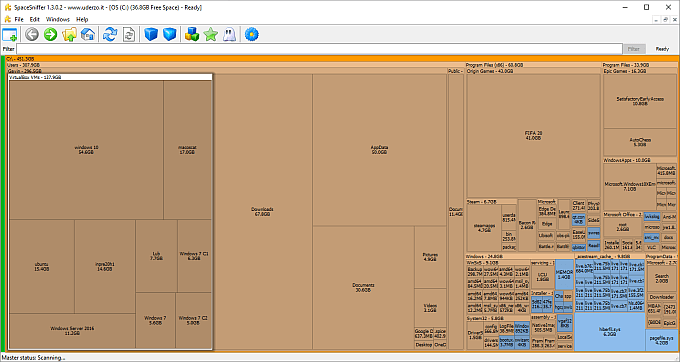
Výběr dlaždice vás přesune o úroveň podrobností do složek a souborů. Soubory a složky můžete filtrovat a porovnávat pomocí integrovaných nástrojů, stejně jako uložit vlastní rozvržení nebo možnosti vyhledávání pro budoucí použití.
Přístup SpaceSniffer k analýze disku může být zpočátku trochu ohromující. Existuje spousta čtverců, některé blikají a věci se změní, když je vyberete. Ale jakmile se přizpůsobíte stylu, uvidíte, že SpaceSniffer je vynikající analyzátor disků.
6. Integrovaný nástroj Windows
Windows ve skutečnosti má integrovaný nástroj pro analýzu disku. Není to nejnápadnější a postrádá mnoho možností dostupných ve vyhrazených možnostech třetích stran. Je to však užitečný nástroj a stojí za zmínku.
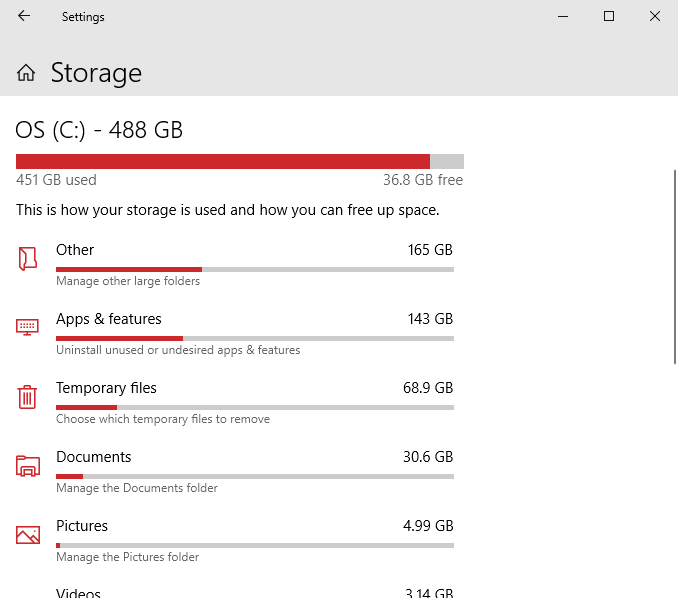
Stiskněte klávesu Windows + Ia do vyhledávacího pole zadejte Úložiště. Vyberte první možnost a otevřete nastavení úložiště. Analyzátor pevného disku vyplní různé pruhy označující vaše soubory a složky. Výběr složky rozšíří analýzu až na další úroveň.
Jaký je nejlepší analyzátor místa na disku?
Pokud jde o analyzátory místa na disku, WinDirStat je stále jednou z nejlepších možností. Je zcela zdarma, open-source a odvádí skvělou práci. Je dokonce vybaven masivním blokovým vizualizérem ve spodní části okna a má také několik praktických nástrojů pro filtrování a analýzu.
Pokud potřebujete více energie, než nabízí WinDirStat, je DiskSavvy skvělou volbou. Jeho integrované nástroje patří k nejlepším dostupným a mají spoustu přednastavených možností analýzy. Náklady na upgrade Pro mohou některé uživatele odradit, ale je to osobní volba.
Hledáte více místa na pevném disku? Tady je nejlepší způsoby, jak uvolnit místo na pevném disku v systému Windows 10.